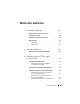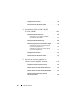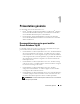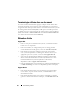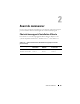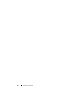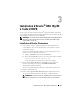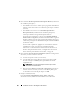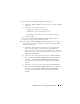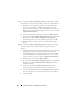Users Guide
88 Installation d’Oracle
®
RAC 10g R2 à l’aide d’OCFS
5
Dans la fenêtre
Product Specification Prerequisite Checks
(Vérification
des conditions prérequises) :
•
Pour Windows Server 2003
: Vérifiez que le programme d’installation
effectue correctement toutes les vérifications, puis cliquez sur
Next
(Suivant).
•
Pour Windows Server 2008
: La tâche
Product Specification
Prerequisite Check
(Vérification des conditions prérequises)
échoue pour OCFS et la signature du pilote Orafence.
Pour poursuivre l’installation, cochez la case
Checking OCFS &
Orafence Driver's Signature
(Vérification d’OCFS et de la signature
du pilote Orafence) lorsque le programme d’installation effectue les
vérifications prérequises. Le libellé du champ devient
User Verified
(Utilisateur vérifié).
Pour résoudre ce problème, appliquez le correctif Oracle 7320726
immédiatement après avoir effectué l’installation d’Oracle
Clusterware et avant d’installer les fichiers binaires de la base de
données. Pour plus d’informations, voir “Application du correctif
Oracle 7320726 pour Windows Server 2008”, à la page 92.
6
Dans la fenêtre
Specify Cluster Configuration
(Définir la configuration
du cluster), entrez les éléments suivants :
a
Un autre nom pour le cluster (si nécessaire).
b
Le nom d’hôte des réseaux public et privé pour les deux nœuds
du cluster. Cliquez sur
Add
(Ajouter) pour définir des nœuds
supplémentaires.
REMARQUE : les noms d’hôte indiqués ne doivent pas contenir
d’extension de nom de domaine.
c
Dans la fenêtre
Add a new node to the existing cluster
(Ajouter un
nœud à un cluster existant), entrez les noms d’hôte public, privé
et virtuel du nouveau nœud, puis cliquez sur
OK
.
7
Cliquez sur
Next
(Suivant).
La fenêtre
Specify Network Interface Usage
(Définir l'utilisation
des interfaces réseau) affiche la liste des interfaces réseau du cluster.